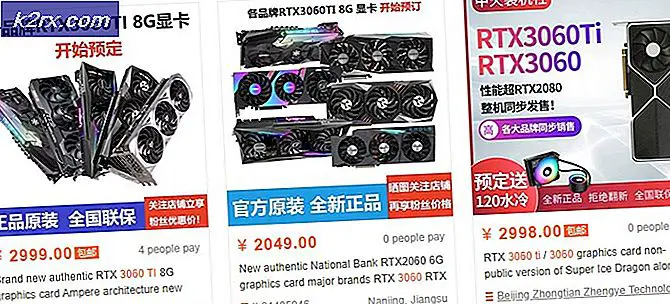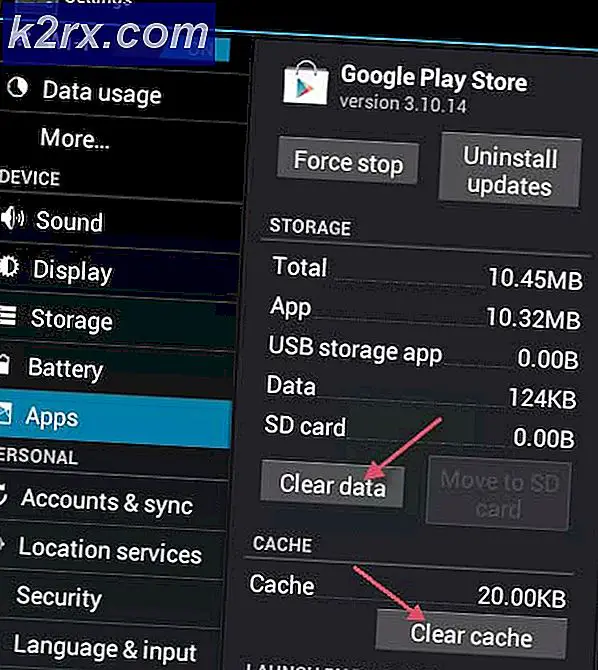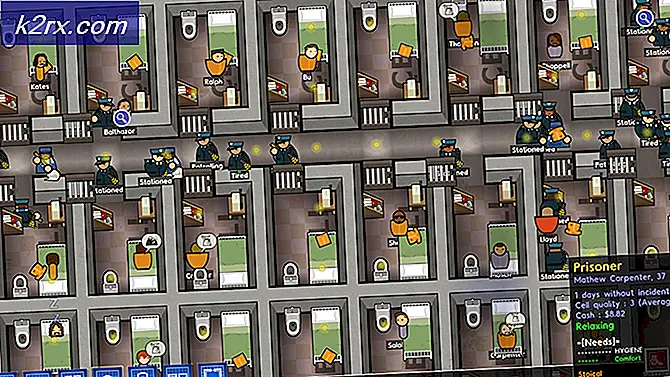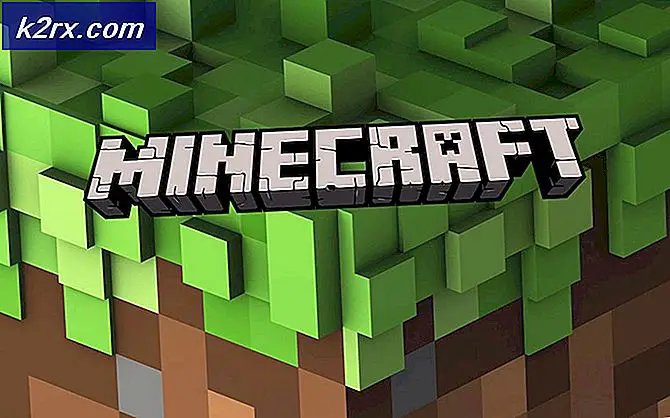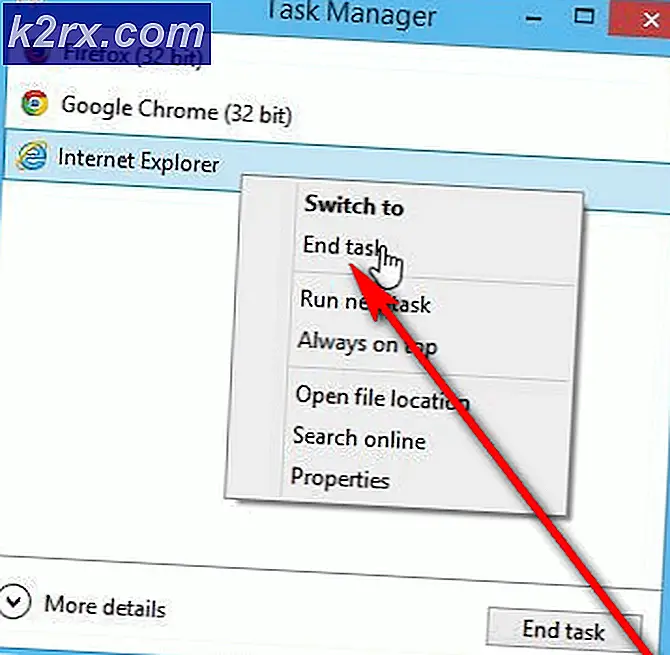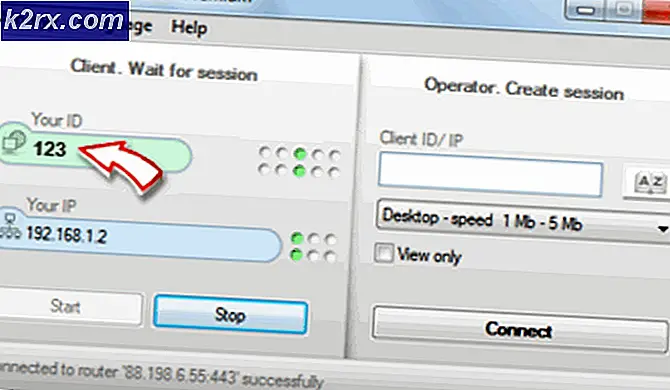แก้ไข: การแจ้งเตือนของ Facebook ไม่ทำงาน
การขาดการแจ้งเตือนของ Facebook อาจมีผลกระทบที่ไม่พึงประสงค์มาก แต่การหาสาเหตุที่สมาร์ทโฟนของคุณไม่สามารถส่งการแจ้งเตือนแบบพุชสำหรับ Facebook ไม่ใช่เรื่องง่ายเนื่องจากอาจทำให้เกิดข้อผิดพลาดที่อาจเกิดขึ้นได้
ปัญหาของคุณอาจเกิดจากแอ็พพลิเคชันของบุคคลที่ 3 ที่จัดการกระบวนการพื้นหลัง (Greenify หรือบางอย่างที่คล้ายกัน) นอกจากนี้ปัญหานี้เกิดขึ้นบ่อยๆระหว่างผู้ผลิตที่ใช้ Android เวอร์ชันที่กำหนดเองซึ่งมีความรุนแรงมากกับวิธีการประหยัดแบตเตอรี่ ตัวอย่างที่ดีของเรื่องนี้คือ EMUI ของ Huawei ซึ่งจะห้ามไม่ให้แอปบางเครื่องทำงานในแบบพื้นหลังเมื่อโทรศัพท์ไม่ทำงาน iOS ของ Apple มีแนวทางคล้ายกัน แต่คุณจะเปิดการแจ้งเตือนแบบพุชให้ง่ายขึ้น
โอกาสที่ดีที่สุดในการรับการแจ้งเตือนทาง Facebook ของคุณให้กลับมาทำงานอีกครั้งคือการทดลองใช้และวิธีการผิดพลาด เพื่อให้ง่ายขึ้นสำหรับคุณเราได้รวบรวมรายการการแก้ไขที่อาจเป็นไปได้ซึ่งอาจหรืออาจไม่เหมาะสำหรับคุณ คุณสามารถสำรวจคู่มือแต่ละเล่มได้จนกว่าคุณจะพบคู่มือที่เหมาะกับสมาร์ทโฟนของคุณ
สิ่งที่คุณควรเริ่มต้นด้วย
ก่อนที่คุณจะเริ่มต้นทำตามคำแนะนำด้านล่างมีการปรับแต่งเล็กน้อยเพียงไม่กี่ข้อที่คุณควรลอง:
- ตรวจสอบว่าได้เปิดการ แจ้งเตือนแอป แล้ว เส้นทางที่แน่นอนแตกต่างกันไปในผู้ผลิตรายต่างๆ แต่จะเป็นเช่น การตั้งค่า> เสียงและการแจ้งเตือน> การแจ้งเตือนแอป คุณควรเห็นรายการที่มีแอปทั้งหมดที่ทำงานร่วมกับการแจ้งเตือนแบบพุช แตะบน Facebook และตรวจสอบว่าการแจ้งเตือนไม่ถูกบล็อก
- ลองล้างข้อมูลแคชจากแอป Facebook และแอป Messenger หากการแจ้งเตือนยังคงไม่ปรากฏให้ลองติดตั้งแอปอีกครั้ง
- ตรวจสอบว่ามีข้อ จำกัด ด้านข้อมูลเบื้องหลังใดในแอป Facebook หรือคุณเปิดใช้งานโหมดประหยัดพลังงานใด ๆ ที่อาจเป็นอุปสรรคต่อการแจ้งเตือน อย่าเพิ่งมุ่งเน้นไปที่ฟังก์ชั่นประหยัดพลังงานและตรวจสอบว่าคุณมีแอพพลิเคชันประหยัดแบตเตอรี่สำหรับบุคคลที่สามซึ่งอาจทำให้เกิดลักษณะการทำงานนี้ได้หรือไม่
วิธีที่หนึ่ง - การเปิดใช้งานการซิงค์อัตโนมัติบน Android
- ไปที่หน้าจอหลักและแตะที่ เมนู
- แตะ การตั้งค่า และเลื่อนลงไปจนกว่าคุณจะพบ บัญชีและการซิงค์
หมายเหตุ: ชื่อของตัวเลือกเมนูนี้อาจแตกต่างจากผู้ผลิตกับผู้ผลิต นอกจากนี้คุณยังสามารถค้นหาภายใต้ชื่อ บัญชี
- ตรวจสอบเพื่อดูว่าบัญชี Facebook ของคุณมีการกำหนดค่าสำหรับอุปกรณ์นี้หรือไม่ หากคุณเห็นรายการ Facebook ในรายการพร้อมกับบัญชีคุณจะไปได้ดี
หมายเหตุ: หากคุณไม่เห็นรายการ Facebook แตะที่ Add account และใส่ข้อมูลรับรองผู้ใช้ Facebook ของคุณ
- แตะไอคอนสามจุดที่ด้านขวาบนของหน้าจอ ( ดูเพิ่มเติม เกี่ยวกับ Android เวอร์ชันที่กำหนดเองบางอย่าง)
- ตรวจสอบเพื่อดูว่ามีการเปิดใช้การซิงค์อัตโนมัติหรือไม่ หากยังไม่เปิดให้แตะ เปิดใช้การซิงค์อัตโนมัติ และกด OK เพื่อยืนยันการเลือกของคุณ
แค่นั้นแหละ. รอรับการแจ้งเตือนใหม่เพื่อดูว่าทำงานถูกต้องหรือไม่
วิธีที่สอง - การเปิดใช้ Push Notification บน iPhone, iPad และ iPod
- ไปที่ เมนู> การตั้งค่า และเลื่อนลงไปที่รายการแอพฯ ที่ติดตั้งไว้
- แตะบน Facebook จากนั้นเลือก Push Notifications
- เลื่อนแถบเลื่อนข้าง ข้อความ เพื่อเปิดใช้งาน (ควรตั้งค่าเป็น เปิด )
- ทำซ้ำขั้นตอนนี้สำหรับการแจ้งเตือนประเภทอื่น ๆ ที่คุณอาจต้องการเช่นคำขอของเพื่อนข้อคิดเห็นหรือ Wall Posts
ตอนนี้ดูว่ามีการแจ้งเตือนอย่างถูกต้องหรือไม่ในอุปกรณ์ iOS ของคุณ
วิธีที่สาม - กำหนดการแจ้งเตือนของ Facebook บน EMUI ของ Huawei
โมเดล Huawei จำนวนมากมักไม่สามารถส่งการแจ้งเตือนแบบพุช ปัญหานี้ไม่จำเป็นต้อง จำกัด ไว้ที่ Facebook และนำไปใช้กับการแจ้งเตือนแบบพุชแบบใดก็ได้ EMUI เวอร์ชันเก่า (เวอร์ชัน Android แบบกำหนดเองของ Huawei) บางรุ่นมีวิธีการประหยัดแบตเตอรี่ที่ก้าวร้าวซึ่งไม่ได้แสดงการแจ้งเตือนจากแอปพลิเคชันเสมอไปเว้นแต่คุณจะทำเครื่องหมายว่าเป็นลำดับความสำคัญ นี่คือสิ่งที่คุณต้องทำเพื่อแก้ไขปัญหา
PS : เพื่อให้ได้รับการแจ้งเตือนแบบเต็มรูปแบบจากแอพ Facebook คุณต้องทำตามขั้นตอนทั้งหมดสามขั้นตอนจากด้านล่าง
PRO TIP: หากปัญหาเกิดขึ้นกับคอมพิวเตอร์หรือแล็ปท็อป / โน้ตบุ๊คคุณควรลองใช้ซอฟต์แวร์ Reimage Plus ซึ่งสามารถสแกนที่เก็บข้อมูลและแทนที่ไฟล์ที่เสียหายได้ วิธีนี้ใช้ได้ผลในกรณีส่วนใหญ่เนื่องจากปัญหาเกิดจากความเสียหายของระบบ คุณสามารถดาวน์โหลด Reimage Plus โดยคลิกที่นี่- ไปที่ การตั้งค่า> การตั้งค่าขั้นสูง> ตัวจัดการแบตเตอรี่> Protected Apps ค้นหารายการสำหรับแอพพลิเคชัน Facebook และแอพ Facebook Messenger และเพิ่มลงในรายการที่มีการป้องกัน เพื่อให้มั่นใจได้ว่าข้อมูลพื้นหลังสำหรับแอปพลิเคชันเหล่านี้จะไม่ลดลงเพื่อประโยชน์ในการประหยัดแบตเตอรี่
- ไปที่ การตั้งค่า> แอป> ขั้นสูง แล้วแตะที่ เพิกเฉยต่อการเพิ่มประสิทธิภาพแบตเตอรี่ ค้นหาแอพพลิเคชัน Facebook จากนั้นทำซ้ำขั้นตอนกับ Facebook Messenger
หมายเหตุ: อย่ากังวลกับคำว่าละเว้น สำหรับกรณีนี้การละเว้นแอปจะเป็นสัญญาณฟังก์ชันการเพิ่มประสิทธิภาพแบตเตอรี่เพื่อให้ทำงานได้ไม่ว่าสถานการณ์จะเป็นเช่นไร
- ไปที่ การตั้งค่า> แผงการแจ้งเตือนและแถบสถานะ > ศูนย์การแจ้งเตือน ค้นหาแอป Facebook และเปิดใช้งานการ แจ้งเตือน และการ แสดงลำดับความสำคัญ ทำซ้ำขั้นตอนกับ Messenger App
การแจ้งเตือนทาง Facebook ควรจะทำงานกับอุปกรณ์หัวเว่ยของคุณ
วิธีที่สี่ - แก้ไขการแจ้งเตือนของ Android จากเวอร์ชันเดสก์ท็อปของ Facebook
ด้วยเหตุผลบางประการการปิดใช้งานการลงชื่อเข้าใช้บัญชีจาก Facebook เวอร์ชันเดสก์ท็อปได้ช่วยผู้ใช้จำนวนมากให้เปิดใช้งานการแจ้งเตือนของ Facebook บนอุปกรณ์แอนดรอยด์อีกครั้ง การใช้คอมพิวเตอร์หรือแล็ปท็อปจะทำให้สิ่งต่างๆง่ายขึ้น แต่ก็มีวิธีแก้ปัญหาหากคุณไม่สามารถเข้าถึงได้
- เข้าสู่ระบบด้วยบัญชี Facebook ของคุณในคอมพิวเตอร์ของคุณและไปที่ Settings
หมายเหตุ: หากคุณไม่สามารถเข้าถึงคอมพิวเตอร์หรือแล็ปท็อปได้คุณสามารถไปที่ Facebook เวอร์ชันเดสก์ท็อปได้โดยตรงจาก Android โดยใช้ Chrome ใส่ที่อยู่ของ Facebook ลงในแถบที่อยู่ให้แตะที่ปุ่มการทำงานและเปิดใช้งานการ ร้องขอไซต์บนเดสก์ท็อป
- คลิกที่ Apps
- ภายใต้การเข้า สู่ระบบด้วย Facebook ให้นำบัญชีทั้งหมดออก ไม่ต้องกังวลเรื่องนี้จะไม่ปิดบัญชีของคุณและคุณจะไม่สูญเสียการซื้อใด ๆ ที่คุณอาจทำผ่าน การดำเนินการนี้จะปิดใช้งานการเข้าสู่ระบบในบัญชีนั้นด้วย Facebook เท่านั้นดังนั้นจึงไม่เกิดอันตรายใด ๆ
- รายการที่คุณล้างออกจากรายการคลิกปุ่ม แก้ไข ใต้ Apps เว็บไซต์และหน้าเว็บ และคลิก Disable Platform
- ตอนนี้เปลี่ยนไปยังโทรศัพท์ของคุณและเปิดแอพ Facebook ขยายแถบการทำงานที่อยู่ในส่วนบนขวาของหน้าจอและแตะที่การ แจ้งเตือน ปิด และ เปิด
แค่นั้นแหละ. รอรับการแจ้งเตือนเพื่อดูว่าได้แสดงหรือไม่ อย่าลืมเปิดใช้ Apps, เว็บไซต์และปลั๊กอิน อีกครั้งจาก Facebook เวอร์ชันบนเดสก์ท็อป
เราหวังว่าหนึ่งในวิธีที่แนะนำด้านบนจะช่วยแก้ปัญหาการแจ้งเตือนทาง Facebook ของคุณได้ หากคุณยังไม่ได้รับการแจ้งเตือนการตั้งค่าเริ่มต้นจากโรงงานมักจะแก้ปัญหานี้ โชคดีที่สุด
PRO TIP: หากปัญหาเกิดขึ้นกับคอมพิวเตอร์หรือแล็ปท็อป / โน้ตบุ๊คคุณควรลองใช้ซอฟต์แวร์ Reimage Plus ซึ่งสามารถสแกนที่เก็บข้อมูลและแทนที่ไฟล์ที่เสียหายได้ วิธีนี้ใช้ได้ผลในกรณีส่วนใหญ่เนื่องจากปัญหาเกิดจากความเสียหายของระบบ คุณสามารถดาวน์โหลด Reimage Plus โดยคลิกที่นี่